如何制作出色的快速参考指南
已发表: 2021-01-05什么是快速参考指南
快速参考指南是提供一页或两页关于如何使用产品的简明说明的任何文档。 根据需要,它们可以非常详细或非常简单。
几乎每个产品都需要某种文档来帮助客户了解如何使用它。 根据产品的不同,有时这些用户指南或产品手册可能长达数百页,其中的页面充满了长文本块。
换句话说,它们可能非常令人生畏,尤其是对于新用户而言。
显然,您需要涵盖您的产品可以做的所有事情的文档。 但有时您的客户只是想知道一些东西,而不必费力地浏览大量内容来找到它。
快速参考指南是一种完美的方式,它以一种易于理解、引人入胜的方式为您的用户提供大量可快速访问的信息。
以下是您将学到的内容:
- 它为什么如此重要?
- 创建出色的快速参考指南的基本要素。
- 如何通过六个简单的步骤制作快速参考指南。
- 常见类型的快速参考指南。
- 快速参考指南注意事项。
创建快速参考指南(免费模板)
下载 Snagit 的免费试用版,快速轻松地制作您自己的快速参考指南。
下载
它为什么如此重要?
当产品或服务具有许多不同或高级功能时,它们特别有用,但也可以更简单地操作。
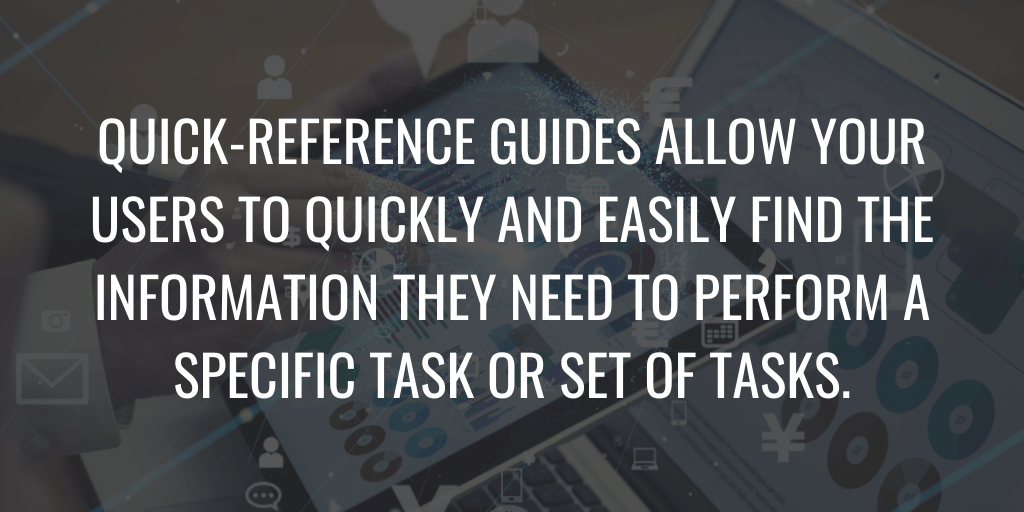
例如,几年前,我用更好、更先进的型号升级了我的基本炉灶。 虽然旧炉子上的烤箱基本上可以根据温度设置打开或关闭,但我的新烤箱具有各种新功能。
有一个常规的烘烤设置,以及对流烘烤、烘烤、面包证明等。 此外,新的有按钮和数字读数,而旧的只是一个旋钮,你可以转动它来打开它并设置温度。
现在,我一天烤了一两个面包,但说实话。 大多数时候,当我使用烤箱时,我会加热比萨卷或烤大蒜面包,所以我主要使用常规烘烤设置。
幸运的是,制造商提供了快速入门指南(最常见的快速参考指南类型之一)来帮助我进行基本烘焙。 只需几个简短的步骤,我就确切地知道我需要做什么才能使用烤箱的最基本功能。
然后,当我想使用更高级的功能时,我可以更深入地研究完整的产品手册。
快速参考指南使您的用户可以快速轻松地找到执行特定任务或一组任务所需的信息。 它们不会取代完整的用户手册,但它们提供了一种出色的补充方式来传递信息。
值得庆幸的是,Snagit 让创建快速参考指南变得超级简单。
以下是您需要了解的有关立即制作高质量快速参考指南的所有信息。
快速入门指南是快速参考指南吗?
快速回答:是的!
如上所述,快速入门指南是最常见的快速参考指南类型之一。 因此,虽然并非所有快速参考指南都是快速入门指南,但所有快速入门指南都是快速参考指南。
说得通?
如何通过六个简单的步骤制作快速参考指南
而且,如果您没有合适的工具,那么事情就会变得非常棘手。 例如,尝试将所有内容放入 Microsoft Word 文档可能会很耗时。
如果您没有专业的设计师,确保您的快速参考指南看起来很棒可能有点令人生畏。
但不一定是这样。
我要告诉你一个小秘密:在设计精彩内容时,Snagit 2020 的模板是我的超能力。
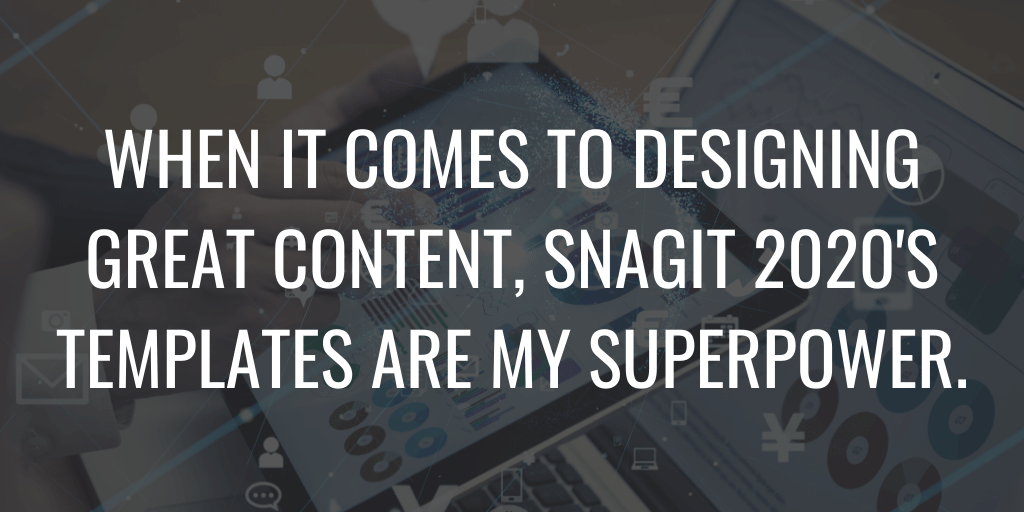
它们提供具有专业外观的设计,您可以使用拖放轻松创建快速操作指南。
Snagit 2020 备有模板,但您也可以使用 TechSmith Assets for Snagit 下载更多模板。

Snagit 模板允许您创建一系列不同类型的操作指南、流程文档、教程等。
但是,对于这个示例,假设我想为 Snagit 中的五个最常用工具创建一个快速参考指南。
第 1 步。截取屏幕截图
首先,获取您需要的所有屏幕截图并进行任何您想要包含在图形中的注释(箭头、文本等)。
第 2 步。创建您的模板

然后,在 Snagit 编辑器中,选择 Create > Create Image from Template。
步骤 3. 选择模板
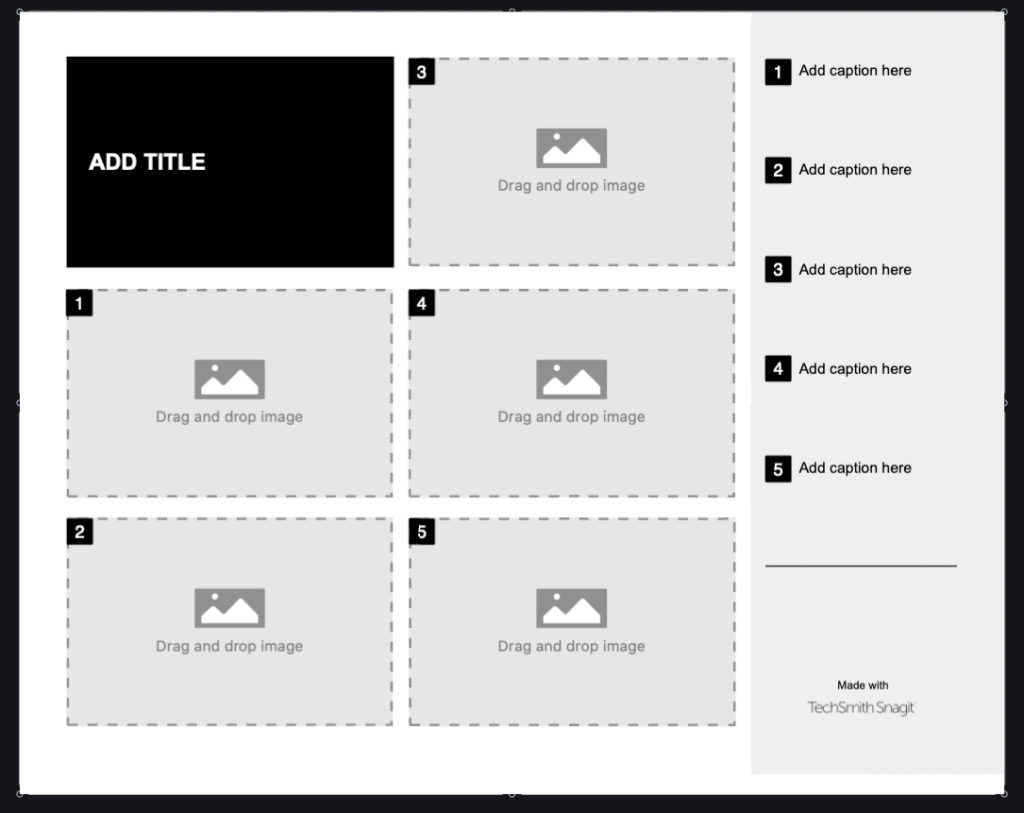
选择您要使用的模板。 有很多快速参考指南模板可供选择。
对于这个例子,我选择了Basic 5 Steps Landscape 。 此模板旨在作为分步指南,但它也非常适合此操作。
步骤 4. 添加图像
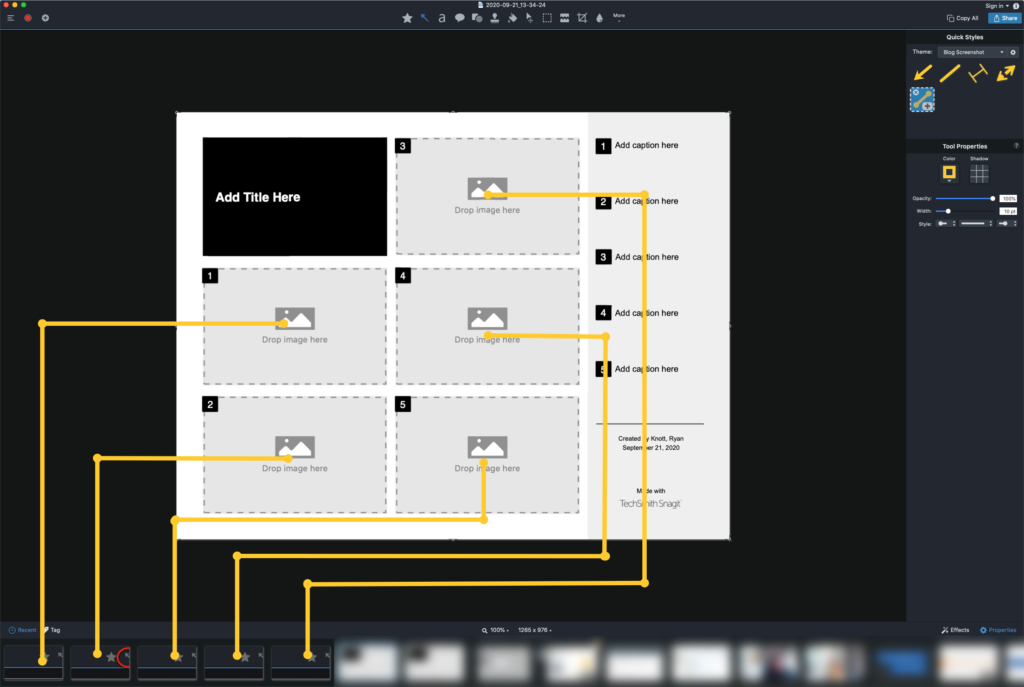
从 Snagit 编辑器底部的托盘(最近的图像托盘)中,将您的屏幕截图拖到模板中的占位符上。
第 5 步:调整图像大小

根据需要调整屏幕截图的大小或以其他方式调整屏幕截图。
步骤 6. 添加书面内容

在模板右侧空白处的相应部分添加您的描述,并在标题框中添加标题。
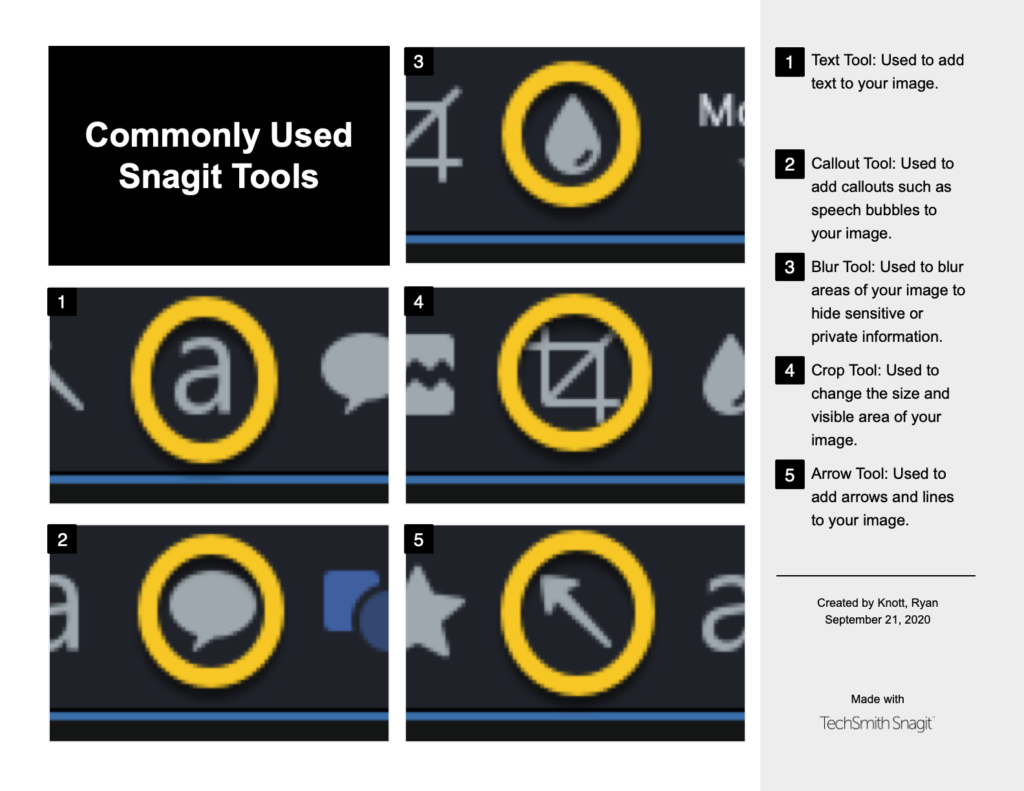
你完成了!

与创建这个快速参考指南相比,我花了更长的时间来写出这些步骤。
之后,您可以分享保存、分享链接或打印出来放在办公桌上。
常见类型的快速参考指南
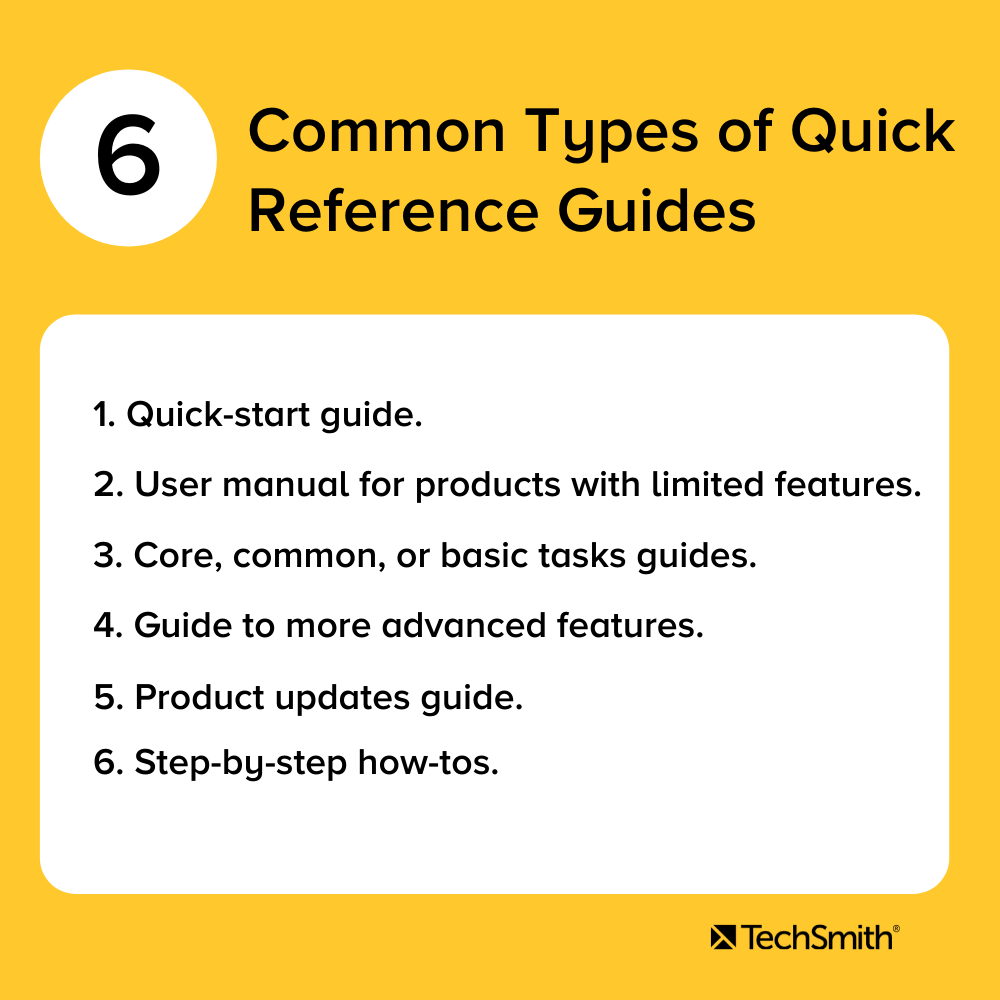
有许多不同类型的快速参考指南,因此您想在创建之前准确了解您的受众需要什么。
您的受众是否需要一种快速简便的方法来开始使用您产品的最基本功能? 然后,您想创建一个快速入门指南。
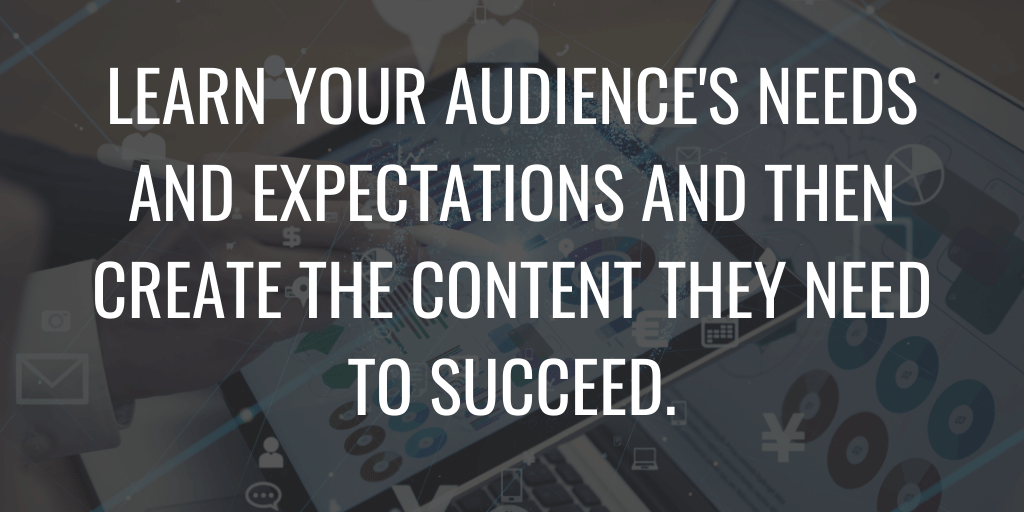
或者,也许他们需要一站式参考来了解您的软件的用户体验? 常用术语表怎么样? 或者您的产品核心功能的概述?
或者,假设您的用户正在从一个软件转移到您的软件。 他们可能需要哪些信息来简化过渡? 想想菜单树、图标、功能名称等方面的差异。
所有这些事情(以及更多)都可以通过快速参考指南来完成。
但是,显然,所有这些都是非常不同的应用程序。 了解您的受众的需求和期望,然后创建他们成功所需的内容。
- 快速入门指南
帮助您的用户快速上手并使用您的产品。 - 核心或基本任务指南
类似于快速入门指南,但概述了如何使用您的产品或服务的最基本或核心功能。 - 更高级功能指南
一旦您的用户准备好将事物提升到一个新的水平,请使用快速参考指南向他们介绍其他功能或特性。 - 产品变更指南
您的软件最近更新了吗? 使用快速参考指南引导您的用户完成更改。 - 分步操作方法
有需要解释的流程吗? 展示下! - 具有有限特性或功能的产品的用户手册
如果您的产品不需要庞大的手册,那么快速参考指南可能就是您需要的所有文档。
创建出色的快速参考或快速入门指南的基本要素
了解您的受众及其需求
我写的这些博客越多,我就越能意识到一致的主题。 创建您的受众想要的内容(不一定是您想要告诉他们的内容)是最一致的内容之一。
正如这篇关于如何创建更有效的客户教育内容的文章中所指出的,有很多方法可以准确地弄清楚那是什么,包括在线论坛、客户调查,甚至是您自己的技术支持人员。
无论您如何获得它,交付客户想要和需要的内容将大大有助于确保您的快速参考材料取得成功。
简单是关键
快速参考指南的重点是使信息易于访问,因此请确保它易于理解。
使用视觉效果
尽可能避免使用大块文本 相反,使用视觉元素,例如带有标记、图标或产品照片的屏幕截图——以及足够的文本以确保您的观点清晰。
仅包含基本信息
保持在一两页。 不要试图涵盖完整用户手册中的所有内容。 想一想——需要目录的快速参考指南可能不是那么快。
选择最重要的信息来完成特定任务或以其他方式传达您想要展示的内容。 将复杂的概念归结为最基本的形式。
知道要留下什么,要留下什么。 请记住,您始终可以创建另一个快速参考指南来涵盖其他重要主题。
使用简单易懂的布局
如果您的快速参考指南在视觉上不吸引人且不易于理解,那么您的用户将不会觉得它有用。
您不必创建一个完整的艺术作品来制作一个好的快速参考指南。 有时,带有箭头、文本等注释的简单屏幕截图足以让某人获得他们需要的信息。
视觉内容
我觉得这一点怎么强调都不过分:如果没有好的图像、图标、屏幕截图或其他视觉元素,您的快速参考指南就不会像以前那样有效、引人入胜和有用。
图像吸引眼球并帮助为您的内容提供锚点,帮助您的用户快速轻松地识别重要的信息点。
事实上,我们的视觉价值研究发现,人们使用图像和文本比单独使用文本学习得更好。
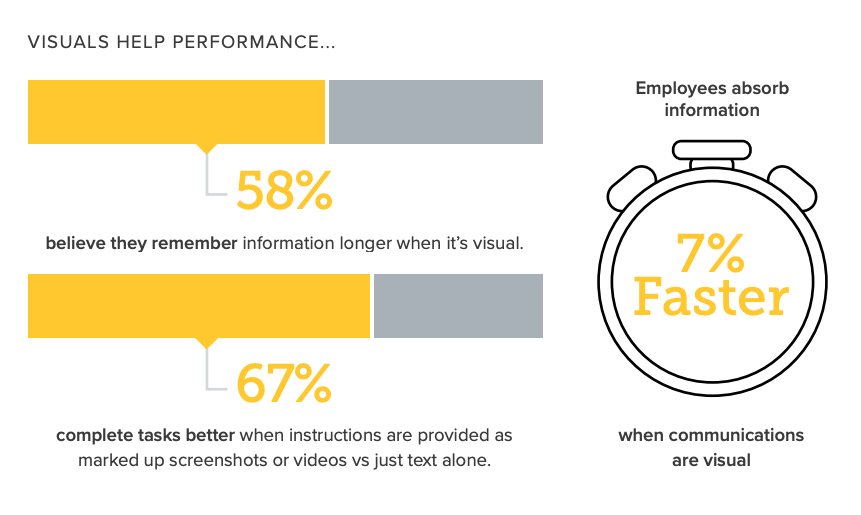
您可以通过这个很棒的信息图了解视觉交流的价值。
而且,你听说过一张图片值一千字的说法吗? 好吧,事实证明,最好的展示方式就是实际展示它。
一张好的图片可以传达大量信息,有助于降低内容的文本密度,使其更加用户友好。
我们在 Venngage 的朋友有更多关于视觉内容重要性的信息。
快速参考指南注意事项
并非所有快速参考指南都像我创建的那样简单。 有些人需要更多的文字,有些人需要更多的图片。 有些人需要更复杂的布局。 根据主题,可能会更长。
快速参考指南有多种类型和用途,在这里不可能全部涵盖。 但是,有一些非常普遍的常见注意事项:
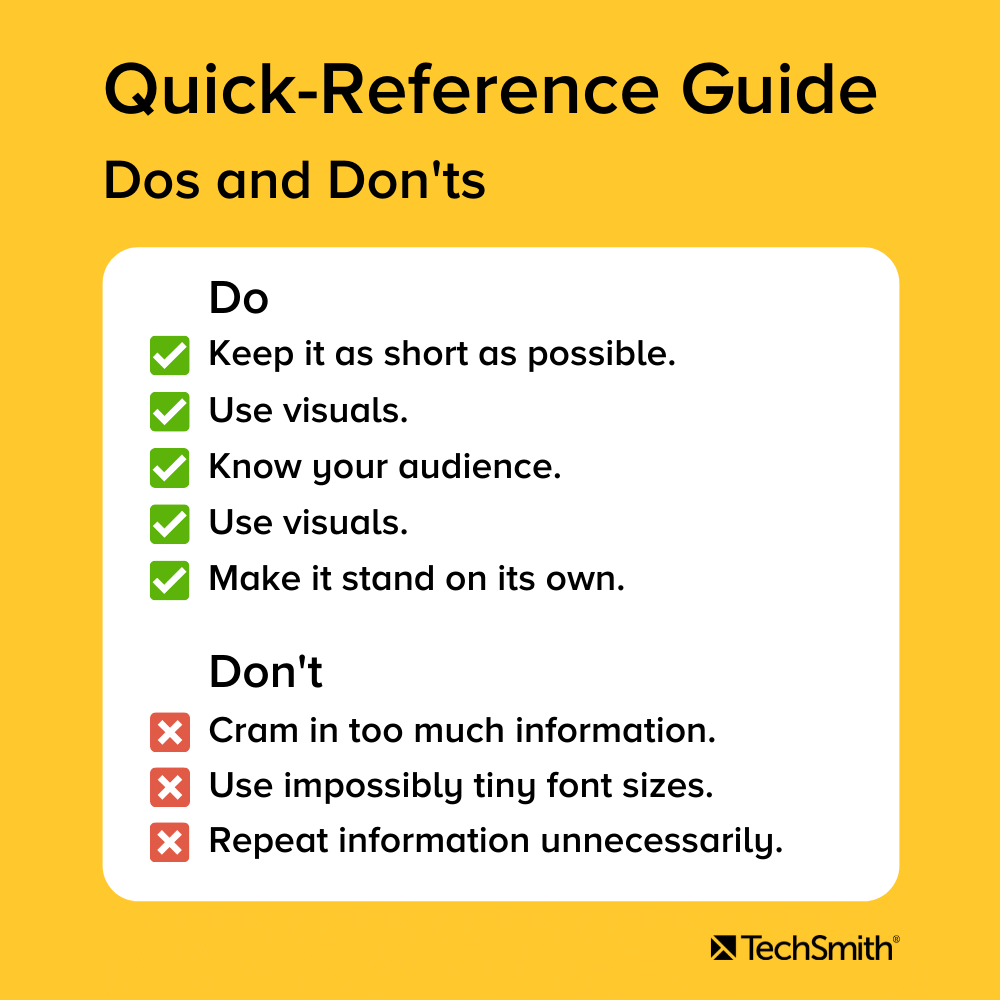
做
- 保持尽可能短。 一到两页是最好的。
- 使用带注释的屏幕截图、图标、产品或 UX 图像等视觉效果。
- 使用合理、易于遵循的布局,并根据需要使用清晰的标题和副标题。
- 了解您的受众以及他们的需求。
- 让它独立存在。 用户无需查看您的手册即可了解您的快速参考指南。
别
- 塞进太多信息。 您并没有试图将整个用户手册融入到这本指南中。
- 让你的字体小到没有电子显微镜就无法阅读。
- 不必要地重复信息。
开始使用 Snagit 2020 创建出色的快速参考指南
快速参考指南是一种很好的方式,可以为您的用户和客户提供有关您的产品或服务最常见功能的快速方便的说明。
从屏幕截图和图像编辑到模板和图像资产,Snagit 2020 使创建有用、引人入胜且具有视觉吸引力的快速参考指南变得异常容易
快速参考指南是提供一页或两页关于如何使用产品的简明说明的任何文档。
是的! 快速入门指南可帮助客户或用户快速开始使用您的产品或服务,而无需了解更复杂或更高级的功能。
快速入门指南
核心或基本任务指南
更高级功能指南
产品变更指南
分步操作方法
具有有限特性或功能的产品的用户手册
了解您的受众及其需求。
把事情简单化。
良好,干净,易于遵循的布局/设计。
使用图像和插图等视觉内容。
创建快速参考指南(免费模板)
下载 Snagit 的免费试用版,快速轻松地制作您自己的快速参考指南。
下载
注意:本文最初于 2020 年 4 月发布,但已更新了新信息。
